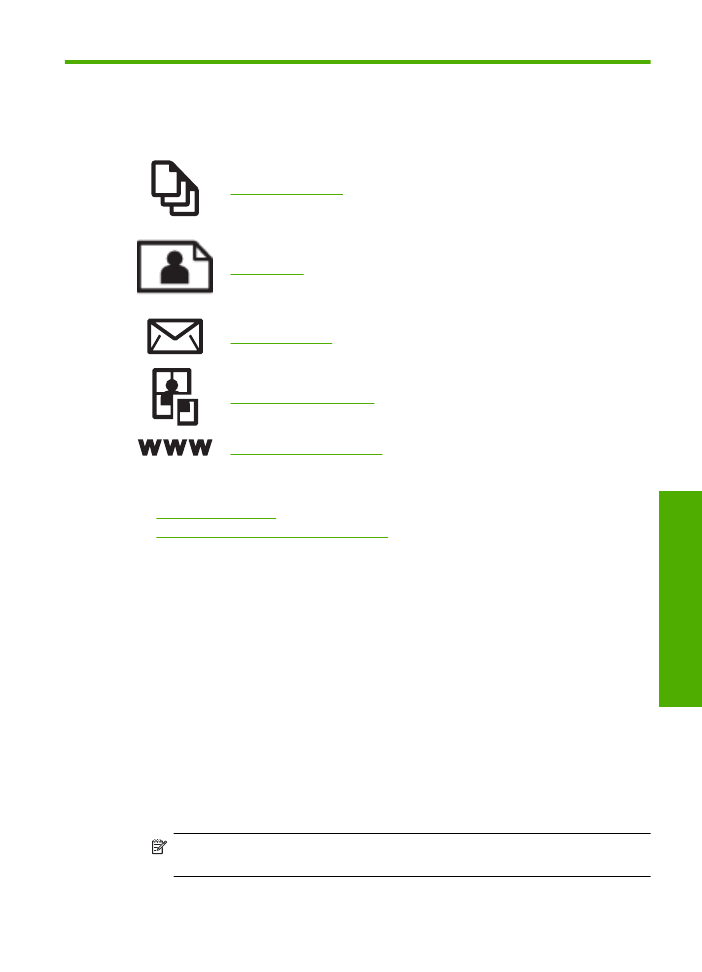
Imprimir documentos
A maioria das configurações de impressão são automaticamente manuseadas pelo
aplicativo de software. As configurações precisam ser alteradas manualmente apenas
quando você alterar a qualidade da impressão, imprimir em tipos específicos de papel
ou transparência ou quando utilizar recursos especiais.
Para imprimir em um aplicativo
1.
Certifique-se de que haja papel na bandeja de entrada.
2.
No menu
Arquivo
do aplicativo, clique em
Imprimir
.
3.
Verifique se o produto corresponde à impressora selecionada.
4.
Se for necessário alterar as configurações, clique no botão que abre a caixa de
diálogo
Propriedades
.
Dependendo do aplicativo, o botão pode se chamar
Propriedades
,
Opções
,
Configuração da impressora
,
Impressora
ou
Preferências
.
Nota
Ao imprimir uma foto, você deve selecionar as opções para o papel
fotográfico e o aperfeiçoamento de fotos específicos.
Imprimir documentos
5
Impri
m
ir
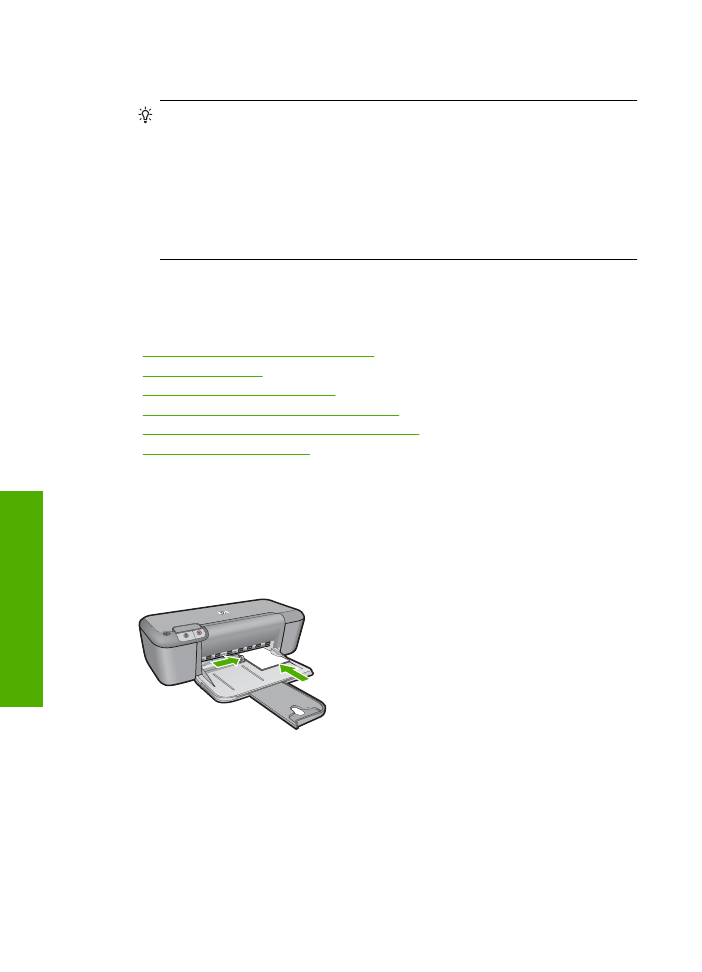
5.
Selecione as opções apropriadas para o trabalho de impressão usando os recursos
disponíveis nas guias
Avançada
,
Atalhos de impressão
,
Recursos
e
Cor
.
Dica
Você pode selecionar facilmente as opções adequadas para o seu trabalho
de impressão escolhendo uma das tarefas na guia
Atalhos de impressão
.
Clique em um tipo de tarefa de impressão na lista
Atalhos de impressão
. As
configurações padrão desse tipo de tarefa de impressão são definidas e
apresentadas em forma resumida na guia
Atalhos de impressão
. Se
necessário, faça suas configurações personalizadas aqui e salve-as como um
novo atalho de impressão. Para salvar um atalho de impressão personalizado,
selecione-o e clique em
Salvar
. Para excluir um atalho, selecione-o e clique em
Excluir
.
6.
Clique em
OK
para fechar a caixa de diálogo
Propriedades
.
7.
Clique em
Imprimir
ou em
OK
para começar a imprimir.
Tópicos relacionados
•
“Papéis recomendados para impressão” na página 19
•
“Colocação de mídia” na página 21
•
“Exibir a resolução de impressão” na página 17
•
“Criar atalhos de impressão personalizados” na página 17
•
“Definir as configurações-padrão de impressão” na página 18
•
“Interromper o trabalho atual” na página 79